装得快U盘启动制作工具安装系统方法
时间:2020-10-17 14:47:20 作者:无名 浏览量:50
装得快U盘启动制作工具是一款非常优秀的一键制作USB启动盘,装得快U盘启动制作工具能够一键制作USB启动盘,还能够升级启动U盘、模拟启动、初始化启动,是电脑装机的好助手,装得快U盘启动制作工具操作简单,打开界面后,插入U盘,然后点击“一键制作成USB启动盘”即可快速制作,快捷方便,装机无忧,需要的朋友赶紧来下载体验吧,小编下面给大家说说怎么使用吧,希望可以帮助到大家。
软件功能:
1.装插入USB闪存驱动器后,“请选择”空白框将显示USB闪存驱动器信息。如果计算机中插入了多个USB闪存驱动器,则需要在列表框中选择要制作的USB闪存驱动器。
2.模式:默认为HDD-FAT32,正常情况下不需要做更改。
3.分配:选择划分U盘做为启动盘的空间,此空间为隐藏空间,不可做为存储数据用,装得快U盘启动制作工具仅为137M,默认的300M足够用,可不必更改,有300M、400M、500M、800M、1000M可供选择,例如:你的U盘是1G的,如果你分配了300M,那么这300M将会放启动文件,做为隐藏分区不可见,另外U盘可做为存储数据的空间就只有剩下的700M了。
4.一键制作USB启动盘”,单击此按钮使U盘成为启动盘。
5.升级启动U盘”,此按钮主要用于已经是启动盘且需要重新制作的USB闪存驱动器。 单击此按钮将格式化USB闪存驱动器的隐藏分区,并将该隐藏分区放回新的启动文件中。 可见分区不会删除其中的数据。
6.模拟启动”,单击此按钮开始仿真,主要用于测试是否成功制作了USB启动盘,单击后,出现PE菜单(快速USB闪存驱动器的工具箱),表示制作成功。您可以关闭PE界面。

操作步骤:
大致步骤:
1.单击官方网站首页上的“微云下载”,然后在弹出界面上单击“下载”。下载完成后,将其解压缩并运行“ zdk.exe”以打开软件。 如下所示:
2.插入U盘。 识别软件后,U盘驱动器号,型号和其他信息将显示在U盘列表中。用户可以直接单击“一键制作USB启动盘”按钮,一键生产,或者先选择模式,然后在分配大小后一键制作。
3.由于在生产过程中会更改U盘内核,因此某些安全软件可能会误报,请务必关闭或选择所有通道,以免生产失败。
详细步骤:
1、点击官方网站主页上的“微云下载”,然后在弹出的界面上点击“下载”,装得快u盘启动制作工具下载完成后 ,然后解压,解压完成后打开装得快U盘启动制作工具文件夹,运行“zdk.exe”即可打开软件,打开后如下图:(注:文件夹里的zdk.dat为工具源文件,切勿删除!)

装得快U盘启动制作工具安装系统方法图2
2、 插入U盘,识别软件后,U盘驱动器号,型号等信息将显示在U盘列表中。 用户可以直接单击“单击以制作USB启动盘”按钮,以将U盘变成系统启动盘。将会弹出以下窗口:

装得快U盘启动制作工具安装系统方法图3
注:因将U盘制作成启动盘会格式化U盘,U盘里原有的所有数据将会被删除,不可恢复,所以需要事先备份好U盘里的重要文件再行制作。
此时点击“确定”按钮,继续制作。如下:
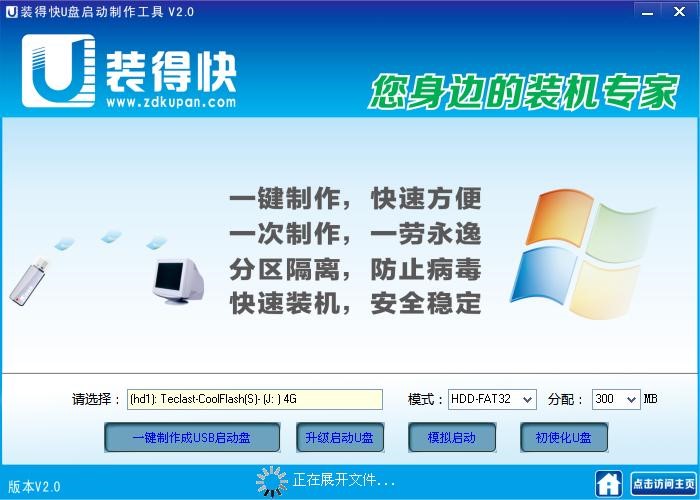
装得快U盘启动制作工具 2.1 官方安装版
- 软件性质:国产软件
- 授权方式:免费版
- 软件语言:简体中文
- 软件大小:1 KB
- 下载次数:726 次
- 更新时间:2020/10/14 16:12:22
- 运行平台:WinXP,Win7,...
- 软件描述:本软件为装得快u盘快速启动v2.0正式版,可以将u盘制作成系统启动盘,制作成功后... [立即下载]
相关资讯
相关软件
电脑软件教程排行
- 怎么将网易云音乐缓存转换为MP3文件?
- 比特精灵下载BT种子BT电影教程
- 微软VC运行库合集下载安装教程
- 土豆聊天软件Potato Chat中文设置教程
- 怎么注册Potato Chat?土豆聊天注册账号教程...
- 浮云音频降噪软件对MP3降噪处理教程
- 英雄联盟官方助手登陆失败问题解决方法
- 蜜蜂剪辑添加视频特效教程
- 比特彗星下载BT种子电影教程
- 好图看看安装与卸载
最新电脑软件教程
- 鼠标右键菜单设置软件特性及功能介绍
- 王码五笔86版下载安装教程介绍
- 海马手机助手软件功能介绍及常见问题解答
- 敏感词库2017官方下载
- 学院派工具箱的详细安装教程及使用说明
- 清风电脑远程监控器功能和安装步骤
- 教你如何使用可牛影像进行完美抠图
- 互传备份助手下载安装详情
- 谷歌浏览器 (GOOGLE CHROME)下载安装教学
- SmartPrinter功能特点安装教学
软件教程分类
更多常用电脑软件
更多同类软件专题











